Asus USB-N13 User Manual [el]
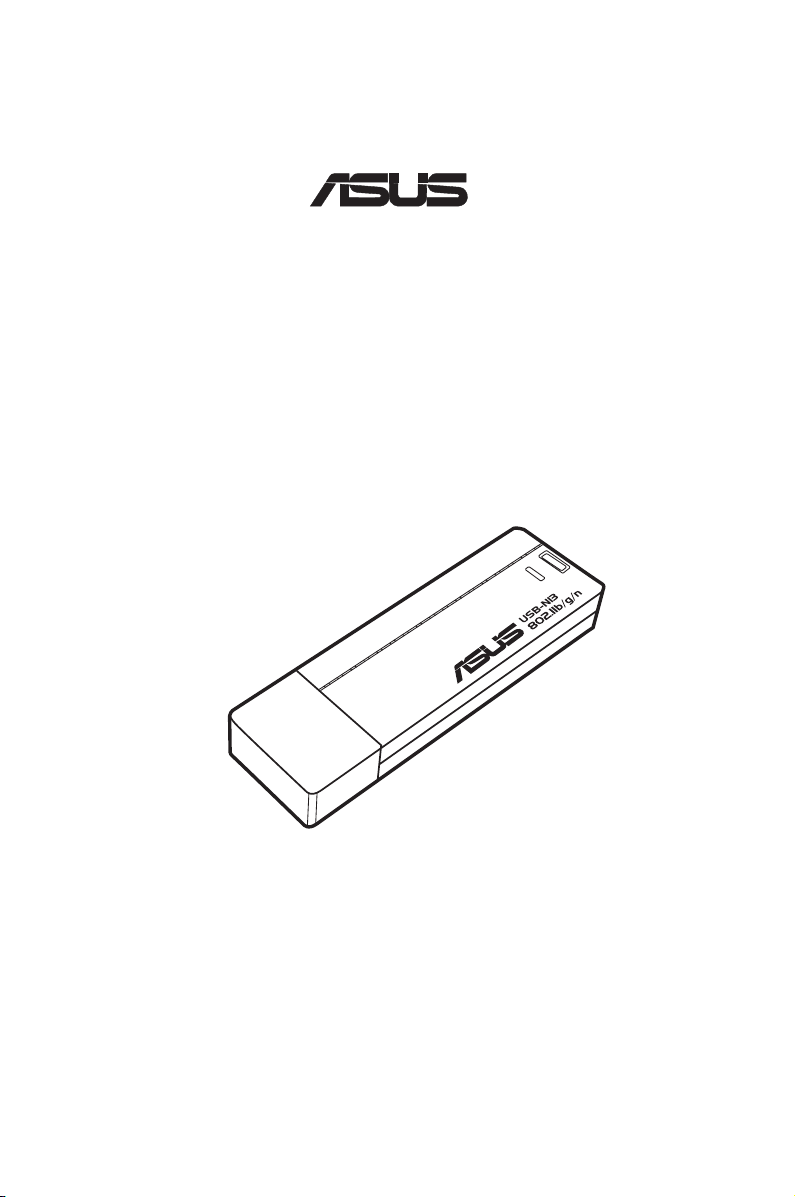
®
USB-N13
ASUS Ασύρματος Προσαρμογέας
802.11n
(Για δίκτυα 802.11b/g/n)
Εγχειρίδιο Χρήστη
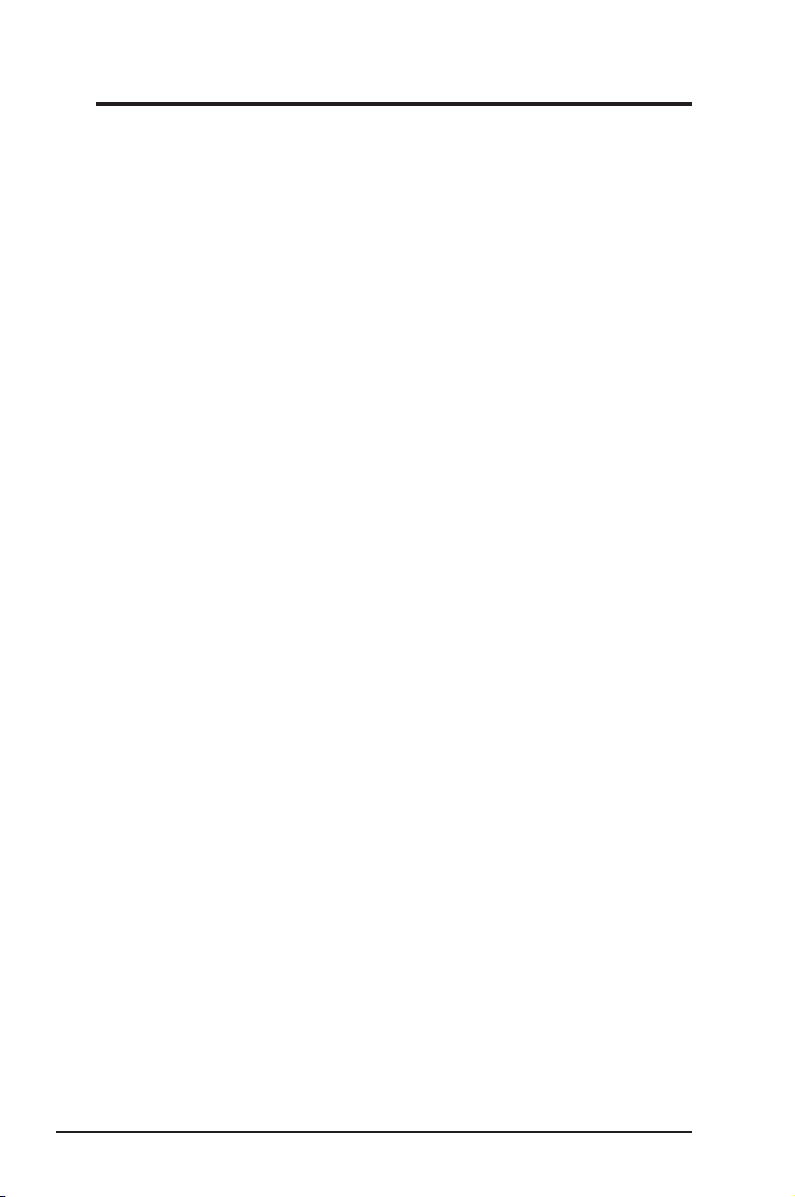
Σημείωση περί δικαιωμάτων πνευματικής ιδιοκτησίας
GK5125
Αναθεωρημένη έκδοση
Οκτώβριος 2009
Copyright © 2009 ASUSTeK COMPUTER INC. Διατηρούνται όλα τα δικαιώματα.
Απαγορεύεται η αναπαραγωγή οποιουδήποτε τμήματος του παρόντος
εγχειριδίου συμπεριλαμβανομένων των προϊόντων και του λογισμικού που
περιγράφονται σε αυτό, καθώς και η μετάδοση, αντιγραφή, αποθήκευση σε
σύστημα αποθήκευσης και ανάκτησης, ή μετάφραση σε οποιαδήποτε γλώσσα
υπό οποιαδήποτε μορφή και με οποιοδήποτε μέσο, εκτός από την τεκμηρίωση
που φυλάσσεται από τον κάτοχο για λόγους εφεδρικούς, χωρίς την έγγραφη
άδεια της εταιρίας ASUSTeK COMPUTER INC. (“ASUS”).
Η ASUS ΠΑΡΕΧΕΙ ΤΟ ΠΑΡΟΝ ΕΓΧΕΙΡΙΔΙΟ “ΩΣ ΕΧΕΙ” ΧΩΡΙΣ ΚΑΝΕΝΟΣ
ΕΙΔΟΥΣ ΕΓΓΥΗΣΗ, ΡΗΤΗ Ή ΣΙΩΠΗΡΗ, ΣΥΜΠΕΡΙΛΑΜΒΑΝΟΜΕΝΩΝ ΑΛΛΑ
ΟΧΙ ΜΟΝΟ ΤΩΝ ΣΙΩΠΗΡΩΝ ΕΓΓΥΗΣΕΩΝ ΠΕΡΙ ΕΜΠΟΡΕΥΣΙΜΟΤΗΤΑΣ Ή
ΚΑΤΑΛΛΗΛΟΤΗΤΑΣ ΓΙΑ ΣΥΓΚΕΚΡΙΜΕΝΟ ΣΚΟΠΟ. ΣΕ ΚΑΜΙΑ ΠΕΡΙΠΤΩΣΗ ΔΕΝ
ΕΙΝΑΙ ΥΠΕΥΘΥΝΗ Η ASUS, ΟΙ ΔΙΕΥΘΥΝΤΕΣ ΤΗΣ, ΤΑ ΣΤΕΛΕΧΗ, ΟΙ ΥΠΑΛΛΗΛΟΙ
Ή ΑΛΛΟΙ ΣΥΝΤΕΛΕΣΤΕΣ ΓΙΑ ΚΑΘΕ ΕΜΜΕΣΗ, ΕΙΔΙΚΗ, ΤΥΧΑΙΑ Ή ΕΠΑΚΟΛΟΥΘΗ
ΖΗΜΙΑ (ΣΥΜΠΕΡΙΛΑΜΒΑΝΟΜΕΝΩΝ ΖΗΜΙΩΝ ΑΠΌ ΑΠΩΛΕΙΕΣ ΚΕΡΔΩΝ,
ΕΠΙΧΕΙΡΗΜΑΤΙΚΕΣ ΖΗΜΙΕΣ, ΖΗΜΙΕΣ ΛΟΓΩ ΑΠΩΛΕΙΑΣ ΔΕΔΟΜΕΝΩΝ, ΔΙΑΚΟΠΗ
ΕΠΙΧΕΙΡΗΣΙΑΚΗΣ ΛΕΙΤΟΥΡΓΙΑΣ ΚΑΙ ΑΛΛΑ ΣΥΝΑΦΗ), ΑΚΟΜΗ ΚΙ ΑΝ Η ASUS ΕΧΕΙ
ΕΝΗΜΕΡΩΘΕΙ ΓΙΑ ΤΗΝ ΠΙΘΑΝΟΤΗΤΑ ΠΑΡΟΜΟΙΩΝ ΖΗΜΙΩΝ ΠΟΥ ΠΡΟΕΡΧΟΝΤΑΙ
ΑΠΌ ΒΛΑΒΗ Ή ΛΑΘΟΣ ΤΟΥ ΠΑΡΟΝΤΟΣ ΕΓΧΕΙΡΙΔΙΟΥ Ή ΠΡΟΪΟΝΤΟΣ.
Η εγγύηση του προϊόντος ή το σέρβις δεν θα παραταθούν εάν: (1) το προϊόν
έχει επισκευαστεί, τροποποιηθεί ή μετατραπεί, εκτός εάν έχει δοθεί γραπτή
έγκριση για την επισκευή, τροποποίηση ή μετατροπή από την ASUS, ή (2) ο
σειριακός αριθμός του προϊόντος δεν είναι ευανάγνωστος ή απουσιάζει.
Οι αναφορές που γίνονται στο παρόν εγχειρίδιο σε προϊόντα και εταιρικές
ονομασίες και τα οποία αποτελούν ή δεν αποτελούν κατοχυρωμένα σήματα
ή πνευματικά δικαιώματα των αντίστοιχων εταιριών χρησιμοποιούνται μόνο
για αναγνώριση ή επεξήγηση για το όφελος του κατόχου, χωρίς πρόθεση
παραβίασης κανονισμών.
ΟΙ ΠΡΟΔΙΑΓΡΑΦΕΣ ΚΑΙ ΠΛΗΡΟΦΟΡΙΕΣ ΠΟΥ ΠΕΡΙΕΧΟΝΤΑΙ ΣΤΟ ΠΑΡΟΝ
ΕΓΧΕΙΡΙΔΙΟ ΠΑΡΕΧΟΝΤΑΙ ΜΟΝΟ ΓΙΑ ΕΝΗΜΕΡΩΤΙΚΟΥΣ ΣΚΟΠΟΥΣ, ΚΑΙ
ΥΠΟΚΕΙΝΤΑΙ ΣΕ ΑΛΛΑΓΕΣ ΣΕ ΟΠΟΙΑΔΗΠΟΤΕ ΧΡΟΝΙΚΗ ΣΤΙΓΜΗ ΧΩΡΙΣ
ΠΡΟΗΓΟΥΜΕΝΗ ΕΙΔΟΠΟΙΗΣΗ ΚΑΙ ΔΕΝ ΠΡΕΠΕΙ ΝΑ ΕΚΛΗΦΘΟΥΝ ΩΣ
ΔΕΣΜΕΥΤΙΚΕΣ ΑΠΟ ΤΗΝ ΠΛΕΥΡΑ ΤΗΣ ASUS. Η ASUS ΔΕΝ ΦΕΡΕΙ ΕΥΘΥΝΗ Ή
ΥΠΑΙΤΙΟΤΗΤΑ ΓΙΑ ΟΠΟΙΑΔΗΠΟΤΕ ΣΦΑΛΜΑΤΑ Ή ΑΝΑΚΡΙΒΕΙΕΣ ΠΟΥ ΠΙΘΑΝΟΝ
ΝΑ ΕΜΦΑΝΙΖΟΝΤΑΙ ΣΤΟ ΠΑΡΟΝ ΕΓΧΕΙΡΙΔΙΟ, ΣΥΜΠΕΡΙΛΑΜΒΑΝΟΜΕΝΩΝ
ΤΩΝ ΠΡΟΪΟΝΤΩΝ ΚΑΙ ΤΟΥ ΛΟΓΙΣΜΙΚΟΥ ΠΟΥ ΠΕΡΙΓΡΑΦΕΤΑΙ ΣΕ ΑΥΤΟ.
2 Προσαρμογέας ασύρματου τοπικού δικτύου της ASUS
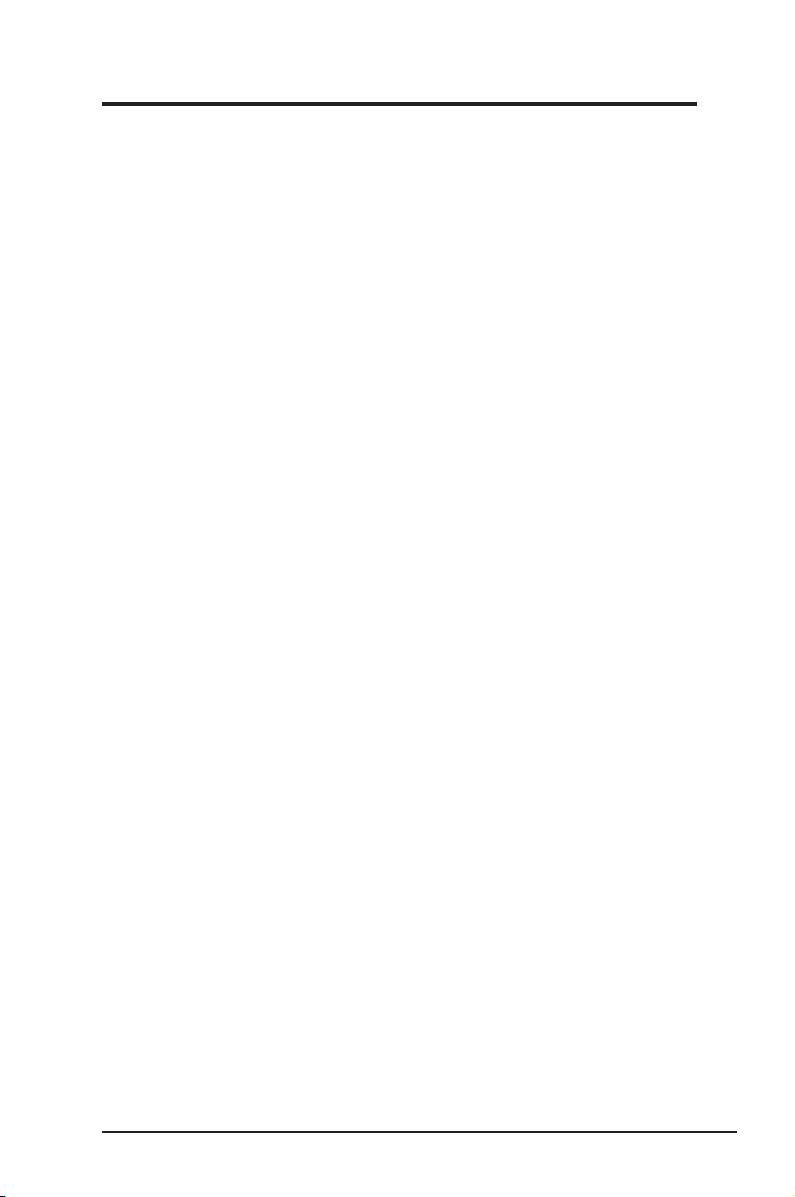
Στοιχεία επικοινωνίας
ASUSTeK COMPUTER INC.
Εταιρική διεύθυνση: 15 Li-Te Road, Peitou, Taipei, Taiwan 11259
Επικοινωνία μέσω διαδικτύου: www.asus.com
Τεχνική υποστήριξη
Γενικά (τηλ.): +886228943447
Γενικά (φαξ): +886228907698
Υποστήριξη μέσω διαδικτύου: support.asus.com*
ASUS COMPUTER INTERNATIONAL (Αμερική)
Εταιρική διεύθυνση: 800 Corporate Way, Fremont, CA 94539, USA
Γενική υποστήριξη (τηλ.): +15029550883
Υποστήριξη (φαξ): +15029338713
Επικοινωνία μέσω διαδικτύου: usa.asus.com
Υποστήριξη μέσω διαδικτύου: support.asus.com*
ASUS COMPUTER GmbH (Γερμανία & Αυστρία)
Εταιρική διεύθυνση: Harkort Str. 21-23, D40880 Ratingen, Germany
Γενικά (φαξ): +492102959911
Επικοινωνία μέσω διαδικτύου: www.asus.de
Επικοινωνία μέσω διαδικτύου: www.asus.de/sales
Τεχνική υποστήριξη
Τηλέφωνο ανταλλακτικών: +49-1805-010923
Τηλέφωνο συστήματος
/φορητών υπολογιστών/Eee/LCD: +49-1805-010920
Γενικά (φαξ): +492102959911
Υποστήριξη μέσω διαδικτύου: support.asus.com*
* Στη διαδικτυακή αυτή τοποθεσία διατίθεται μια Φόρμα Τεχνικών Ερωτημάτων την
οποία μπορείτε να συμπληρώσετε για να ζητήσετε τεχνική υποστήριξη.
Προσαρμογέας ασύρματου τοπικού δικτύου της ASUS 3
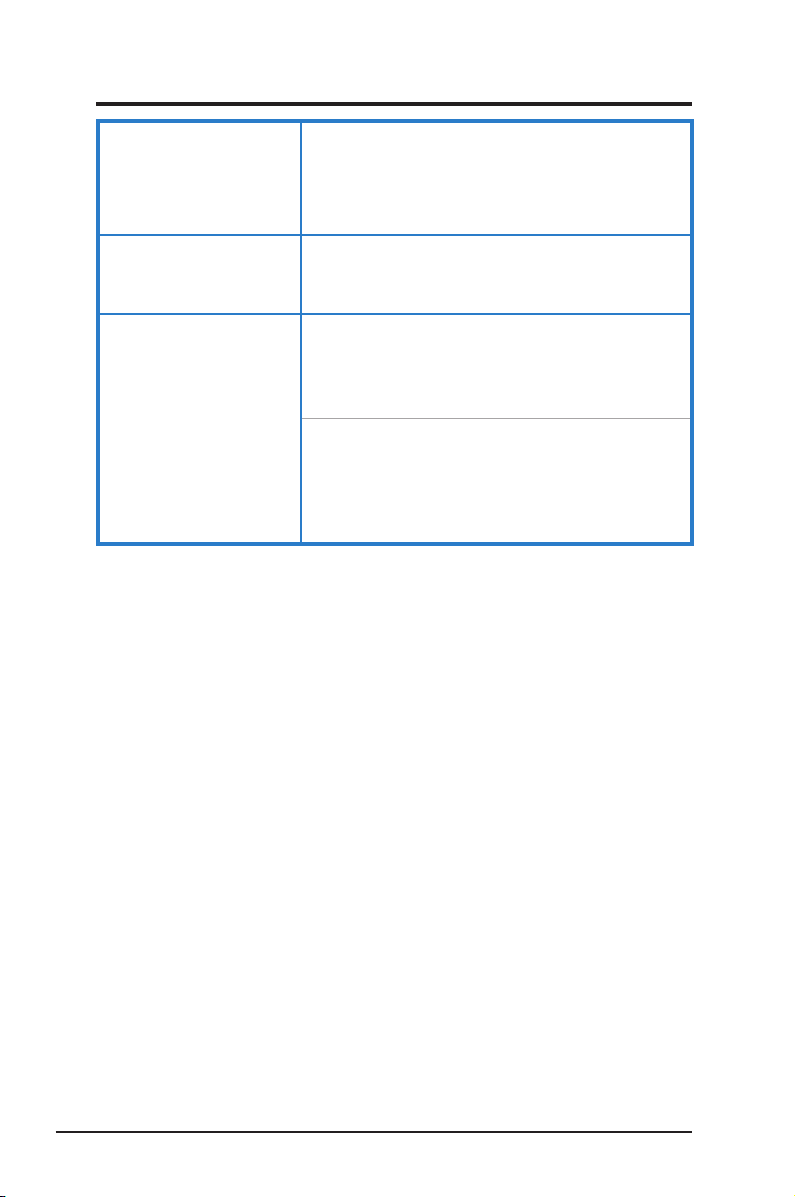
Manufacturer:
Authorised
representative
in Europe:
Authorised distributors
in Turkey:
EEE Yönetmeliğine Uygundur
ASUSTeK Computer Inc.
Tel: +886-2-2894-3447
Address: No. 15, LI-DE RD., PEITOU, TAIPEI 112,
ASUS Computer GmbH
Address:
BOGAZICI BIL GISAYAR SAN. VE TIC. A.S.
Tel: +90 212 3311000
Address: AYAZAGA MAH. KEMERBURGAZ CAD.
INDEX BILGISAYAR SISTEMLERI MUHENDISLIK
SAN. VE TIC. A.S.
Tel:
Address: AYAZAGA MAH: CENDERE YOLU NO:9
TAIWAN
HARKORT STR. 21-23, 40880
RATINGEN, GERMANY
NO.10 AYAZAGA/ISTANBUL
+90 212 3312121
AYAZAGA/ISTANBUL
4 Προσαρμογέας ασύρματου τοπικού δικτύου της ASUS
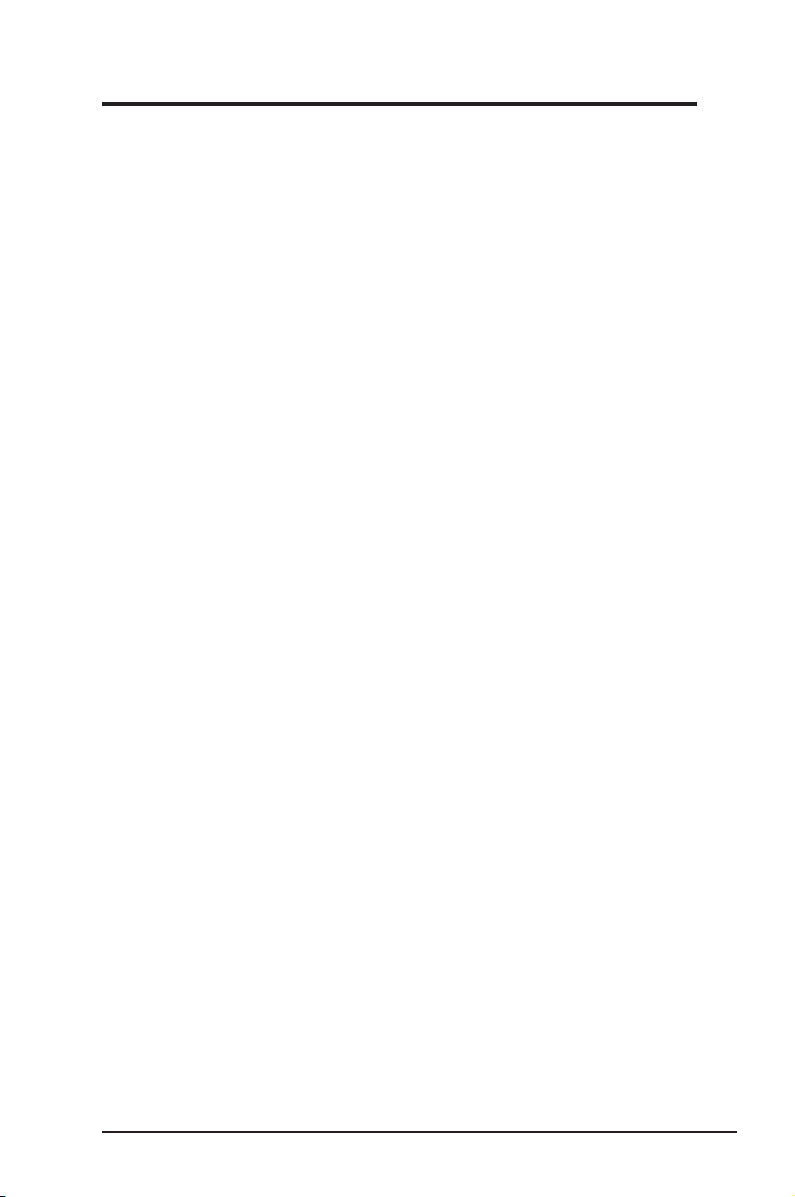
Πίvακας περιεχoμέvωv
Κεφάλαιο 1: Εισαγωγή..................................................................... 7
Περιεχόμενα συσκευασίας ................................................................... 7
Χαρακτηριστικά ..................................................................................... 7
Κεφάλαιο 2: Εγκατάσταση .............................................................. 8
Απαιτήσεις συστήματος ........................................................................ 8
Διαδικασία εγκατάστασης .................................................................... 8
Οι ενδείξεις κατάστασης .................................................................13
Χρήση του Οδηγού WPS .................................................................14
Εγκατάσταση με το βοηθητικό πρόγραμμα WLAN (Υποδομή) ... 23
Εγκατάσταση με το βοηθητικό πρόγραμμα WLAN (Ad Hoc) ..... 24
Κεφάλαιο 3: Ενημέρωση για το λογισμικό .................................. 27
Κέντρο ελέγχου ASUS WLAN ............................................................ 27
Βοηθητικό πρόγραμμα Wireless Settings της ASUS ....................... 29
Κατάσταση - κατάσταση ............................................................... 29
Κατάσταση - Σύνδεση ................................................................... 31
Κατάσταση - Ρυθμίσεις ΙΡ ............................................................ 32
Κατάσταση - Ping ........................................................................... 32
Ρυθμίσεις - Βασικές ...................................................................... 33
Ρυθμίσεις - Για κρυπτογράφηση ................................................. 34
Ρυθμίσεις - Για έλεγχο ταυτότητας ............................................ 37
Ρυθμίσεις - Για προχωρημένους ................................................. 38
Σημείο πρόσβασης λογισμικού (Windows XP/Vista) ................... 39
Σημείο πρόσβασης λογισμικού (Windows XP/Vista) Συνεχ. ....... 40
Σημείο πρόσβασης λογισμικού (Windows XP/Vista) Συνεχ. ....... 41
Αποτύπωση - Αποτύπωση χώρου ................................................. 41
Σχετικά με - Πληροφορίες για την έκδοση ................................ 42
Κατάσταση σύνδεσης ................................................................... 43
Αποθήκευση διαμόρφωσης .......................................................... 43
Έξοδος από τις ρυθμίσεις ασύρματης σύνδεσης ..................... 44
ASUS Mobile Manager .................................................................... 44
Προσαρμογέας ασύρματου τοπικού δικτύου της ASUS 5
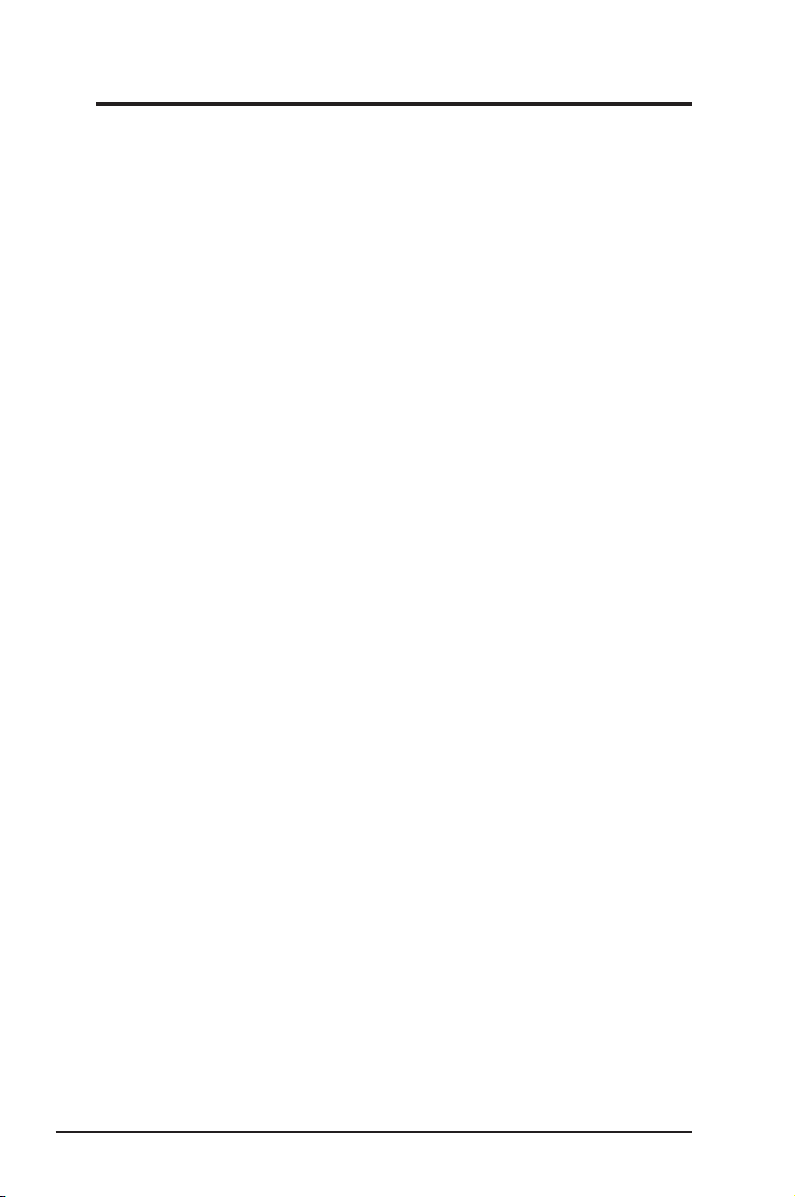
Δημιουργία μιας νέας διαμόρφωσης .......................................... 46
Επεξεργασία μιας διαμόρφωσης ................................................. 48
Επιθεώρηση Εγκατάστασης ......................................................... 52
Κεντρικό παράθυρο του Site Monitor ........................................... 53
Παρακολούθηση μιας σύνδεσης ................................................. 54
Α-S (Λειτουργία ΣΠ <--> Λειτουργία Σταθμού) .......................... 55
Επιλογές ασύρματων δικτύων στα Windows® XP ....................... 56
Επιλογές ασύρματων δικτύων στα Windows® Vista .................... 58
Επιλογές ασύρματων δικτύων στα Windows® 7 .......................... 60
Κεφάλαιο 4: Εφαρμογή ................................................................. 61
Ρύθμιση της λειτουργίας XLink στο λειτουργικό σύστημα
Windows® XP ................................................................................. 61
Ρύθμιση της λειτουργίας XLink στο λειτουργικό σύστημα MAC ....64
Κεφάλαιο 5: Αντιμετώπιση προβλημάτων ................................... 65
Κεφάλαιο 6: Παράρτημα ...............................................................67
6 Προσαρμογέας ασύρματου τοπικού δικτύου της ASUS
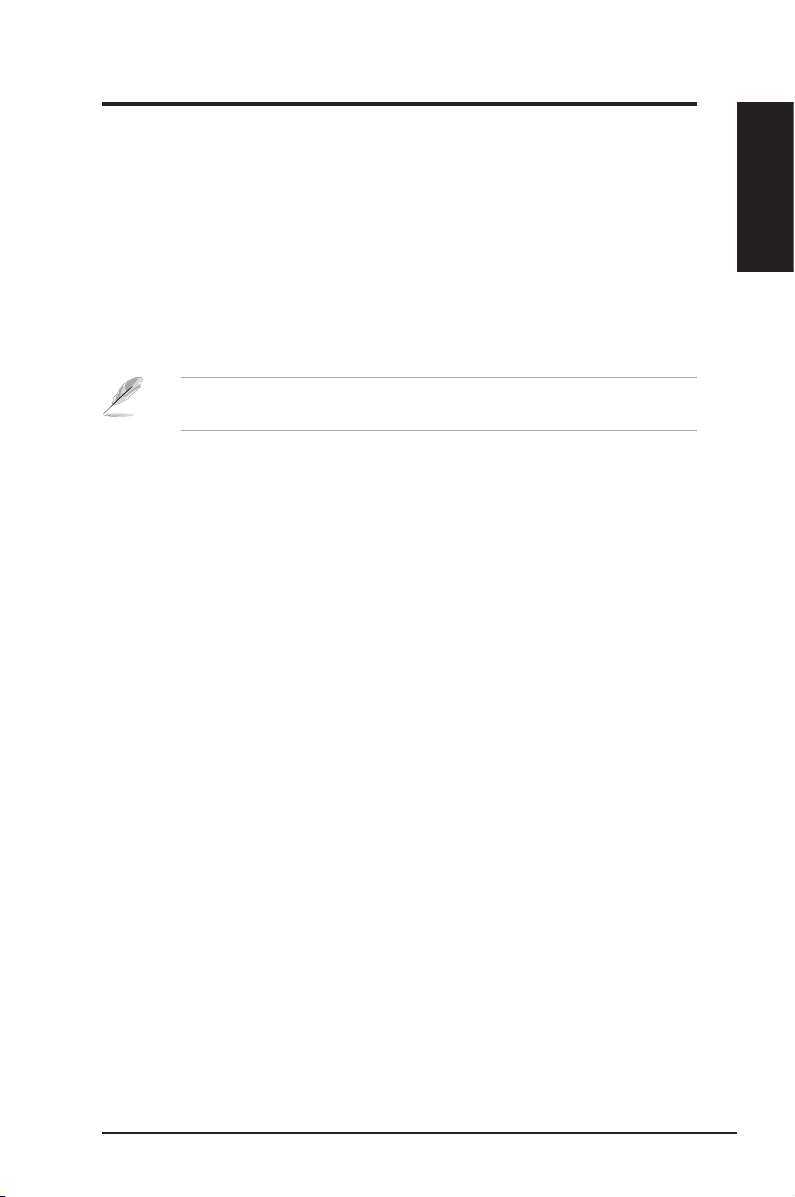
Κεφάλαιο 1 - Εισαγωγή
Εισαγωγή
Περιεχόμενα συσκευασίας
Ελέγξτε αν υπάρχουν τα ακόλουθα στοιχεία στη συσκευασία του
προσαρμογέα ασύρματου τοπικού δικτύου της ASUS.
• 1 x Προσαρμογέας δικτύου ASUS USB-N13
• 1 x CD υποστήριξης
• 1 x Οδηγός Γρήγορης Έναρξης
• 1 x Κάρτα Εγγύησης
Σημείωση: Εάν απουσιάζει ή εμφανίζει βλάβη οποιοδήποτε από τα
παραπάνω στοιχεία, επικοινωνήστε με το μεταπωλητή σας.
Χαρακτηριστικά
• Συμβατό με δίκτυα υψηλής ταχύτητας (Σχεδίου 11n) για γρήγορη λήψη,
μεταφορά αρχείων και ροή μέσων
• Εγκατάσταση EZ WPS: Πατήστε το κουμπί WPS στον προσαρμογέα
δικτύου και στο δρομολογητή για να ενεργοποιήσετε τη λειτουργία WPS.
• Υποστήριξη πολλαπλών λειτουργικών συστημάτων, Linux, and MAC.
Εισαγωγή
Κεφάλαιο 1
Προσαρμογέας ασύρματου τοπικού δικτύου της ASUS 7
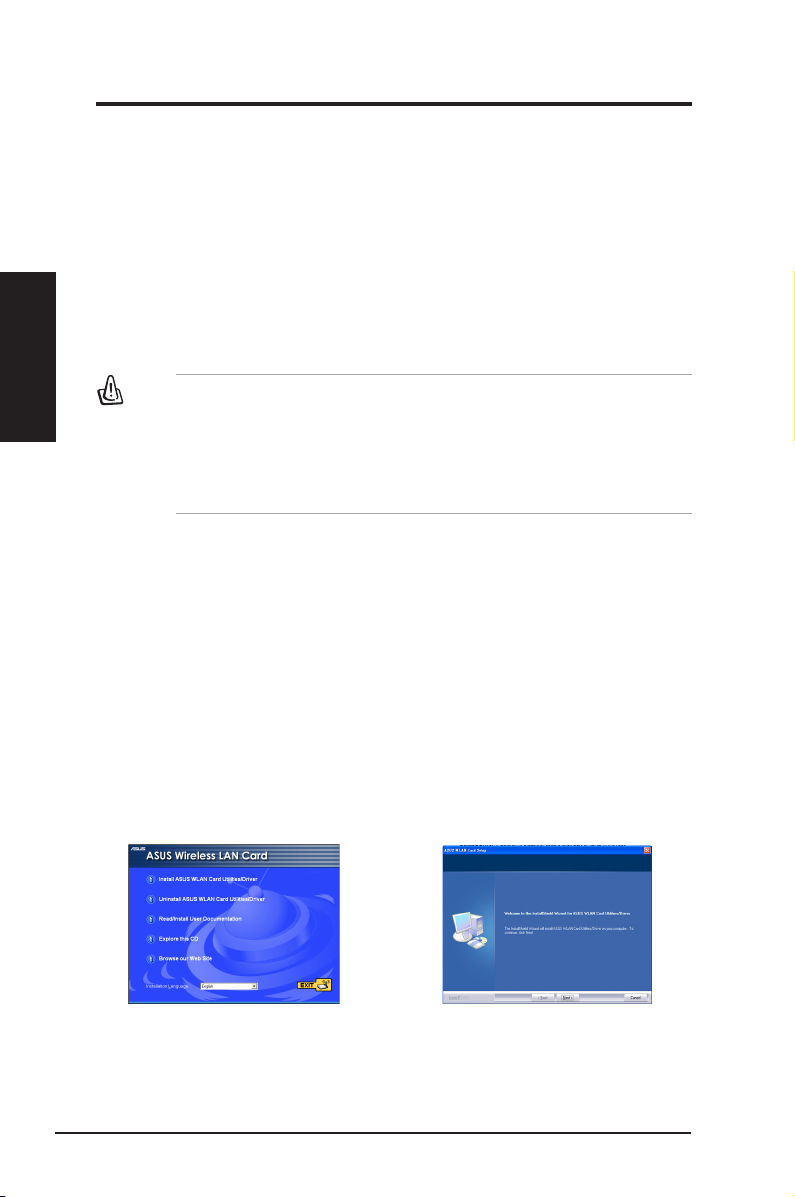
Εγκατάσταση
Απαιτήσεις συστήματος
Για να ξεκινήσετε τη χρήση του προαρμογέα WLAN, πρέπει να ικανοποιούνται
οι ακόλουθες ελάχιστες απαιτήσεις:
• Windows 2000/XP (x86/x64)/Vista (x86/x64)/7 (x86/x64)/Mac10.3/10.4/10.5/
Εγκατάσταση
Κεφάλαιο 2
• USB 2.0 για προσωπικό ή φορητό υπολογιστή
• Μνήμη συστήματος 128MB και ανώτερη
• Επεξεργαστής 750MHz ή ταχύτερος
Διαδικασία εγκατάστασης
Εγκατάσταση των βοηθητικών προγραμμάτων WLAN και των
προγραμμάτων οδήγησης (για Windows® XP/Vista)
Ακολουθήστε τις παρακάτω οδηγίες για να εγκαταστήσετε τα βοηθητικά
προγράμματα και τα προγράμματα οδήγησης του προσαρμογέα
WLAN. Εισάγετε το CD υποστήριξης στη μονάδα οπτικού δίσκου. Το
CD εμφανίζει αυτόματα το μενού των βοηθητικών προγραμμάτων αν
είναι εγκατεστημένη στον υπολογιστή σας η λειτουργία Αυτόματης
εκτέλεσης (Autorun). Κάντε κλικ στο
προγραμμάτων/των προγραμμάτων οδήγησης για την κάρτα ασύρμααου
δικτύου WLAN της ASUS.
απενεργοποιημένη στον υπολογιστή σας, κάντε διπλό κλικ στο αρχείο
SETUP.EXE στο ριζικό κατάλογο του CD.
Κεφάλαιο 2 - Εγκατάσταση
Linux 2.6
ΣΗΜΑΝΤΙΚΟ!
• Το βοηθητικό πρόγραμμα ασύρματης επικοινωνίας ASUS δεν
λειτουργεί στα λειτουργικά συστήματα Windows 7 και Linux.
• Εγκαταστήστε τα βοηθητικά προγράμματα και τον οδηγό από
το CD υποστήριξης πριν χρησιμοποιήσετε τον προσαρμογέα
δικτύου.
Εγκατάσταση των βοηθητικών
Αν η δυνατότητα αυτόματης εκτέλεσης είναι
1. Επιλέξτε τη γλώσσα σας και
κάντε κλικ στο
βοηθητικών προγραμμάτων/των
προγραμμάτων οδήγησης για την
κάρτα ασύρμααου δικτύου WLAN
της ASUS
8 Προσαρμογέας ασύρματου τοπικού δικτύου της ASUS
Εγκατάσταση των
.
2. Κάντε κλικ στο
οθόνη υποδοχής.
Επόμενο
στην
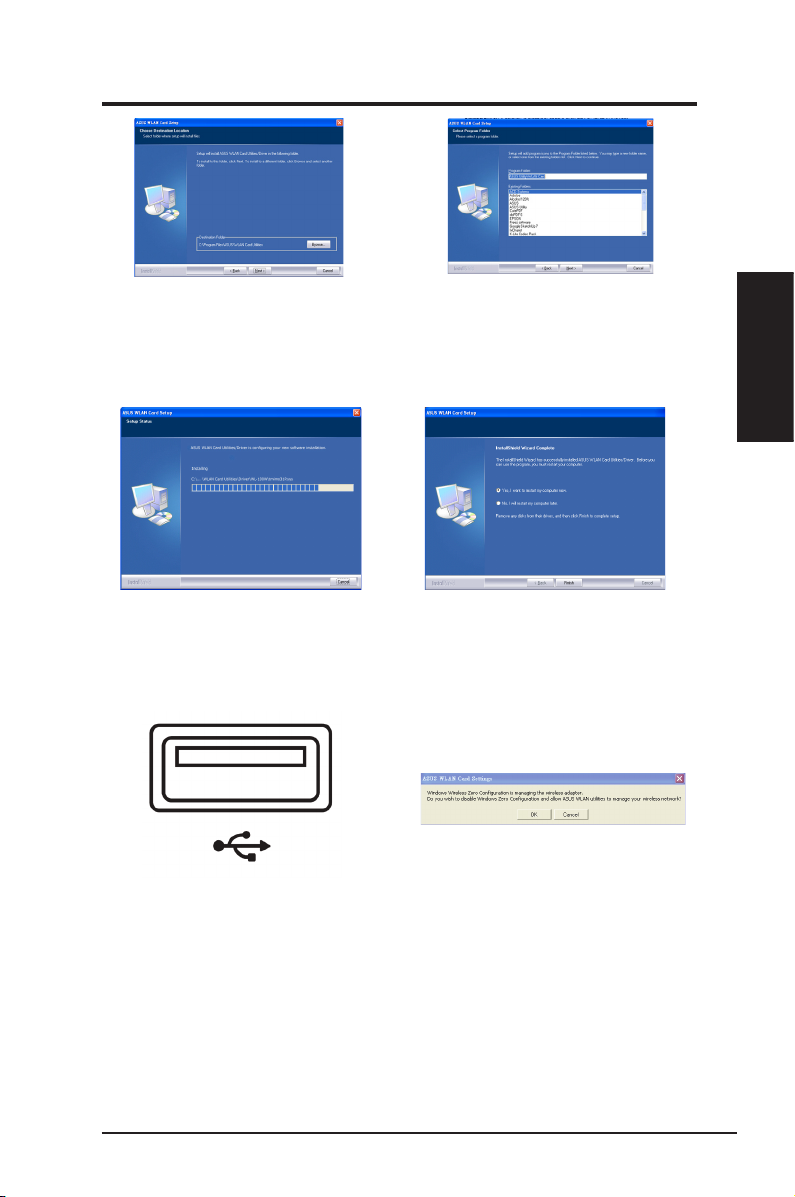
Κεφάλαιο 2 - Εγκατάσταση
3. Κάντε κλικ στο
για να χρησιμοποιήσετε
τον προεπιλεγμένο Φάκελο
Προορισμού ή κάντε κλικ στο
Αναζήτηση
άλλο φάκελο.
5. Η διαδικασία εγκατάστασης
διαρκεί μερικά λεπτά.
Επόμενο
για να επιλέξετε έναν
4. Κάντε κλικ στο
δημιουργία συντόμευσης.
6. Όταν η εγκατάσταση
ολοκληρωθεί, κάντε κλικ στο
για έξοδο από τον οδηγό
Τέλος
εγκατάστασης και επανεκκίνηση
του υπολογιστή.
Επόμενο
για
Κεφάλαιο 2
Εγκατάσταση
7. Εισάγετε προσεκτικά τον
προσαρμογέα WLAN στη θύρα
USB του υπολογιστή σας.
Τα Windows θα εντοπίσουν
αυτόματα και θα διαμορφώσουν
τον προσαρμογέα WLAN
χρησιμοποιώντας τα
βοηθητικά προγράμματα και
τα προγράμματα οδήγησης
που εγκαταστάθηκαν στα
προηγούμενα βήματα.
Προσαρμογέας ασύρματου τοπικού δικτύου της ASUS 9
8. Κάντε κλικ στο OK για να
απενεργοποιήσετε την
υπηρεσία αρχικής διαμόρφωσης
παραμέτρων των Windows
(Windows Zero Conguration) και
να επιτρέψετε στα βοηθητικά
προγράμματα ASUS WLAN τη
διαχείριση του ασύρματου
δικτύου.
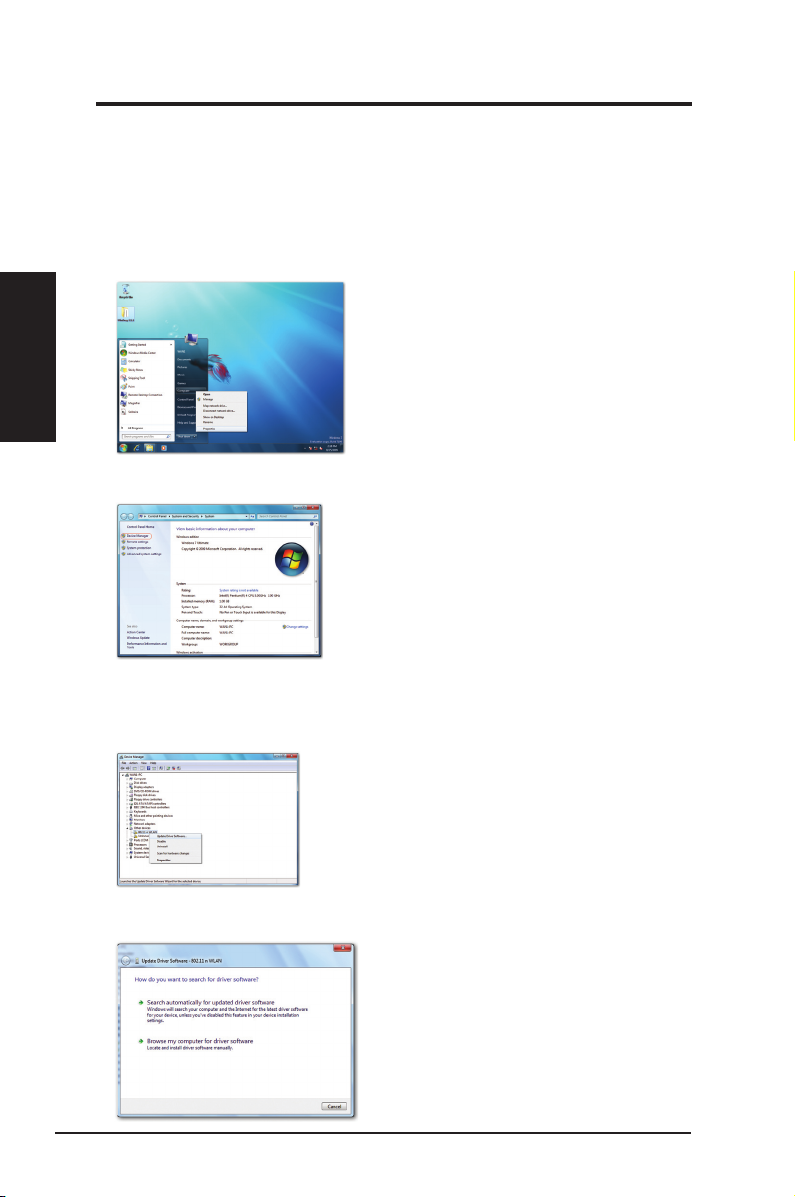
Εγκατάσταση του οδηγού στο λειτουργικό σύστημα Windows® 7
Για να εγκαταστήσετε τον οδηγό στο λειτουργικό σύστημα Windows® 7:
1. Εισάγετε τον προσαρμογέα WLAN στη θύρα USB του υπολογιστή σας.
2. Εισάγετε το CD υποστήριξης στη μονάδα οπτικού δίσκου του υπολογιστή.
3. Από το μενού Windows® Start (Έναρξη), κάντε δεξί κλικ στο
Εγκατάσταση
Κεφάλαιο 2
Κεφάλαιο 2 - Εγκατάσταση
Υπολογιστής μου)
και επιλέξτε
Properties (Ιδιότητες)
Computer (Ο
.
4. Κάντε κλικ στο
πλευρά της οθόνης.
5. Εμφανίζεται το βασικό παράθυρο του Device Manager (Διαχείριση
συσκευών). Από την κατηγορία
δεξί κλικ στο
(Ενημέρωση λογισμικού προγράμματος οδήγησης)
6. Επιλέξτε
προγράμματος οδήγησης στον υπολογιστή μου)
Device Manager (Διαχείριση συσκευών)
Other devices (Άλλες συσκευές)
802.11 n WLAN
Browse my computer for driver software (Αναζήτηση λογισμικού
και επιλέξτε
Update Driver Software
στην αριστερή
.
.
, κάντε
10 Προσαρμογέας ασύρματου τοπικού δικτύου της ASUS
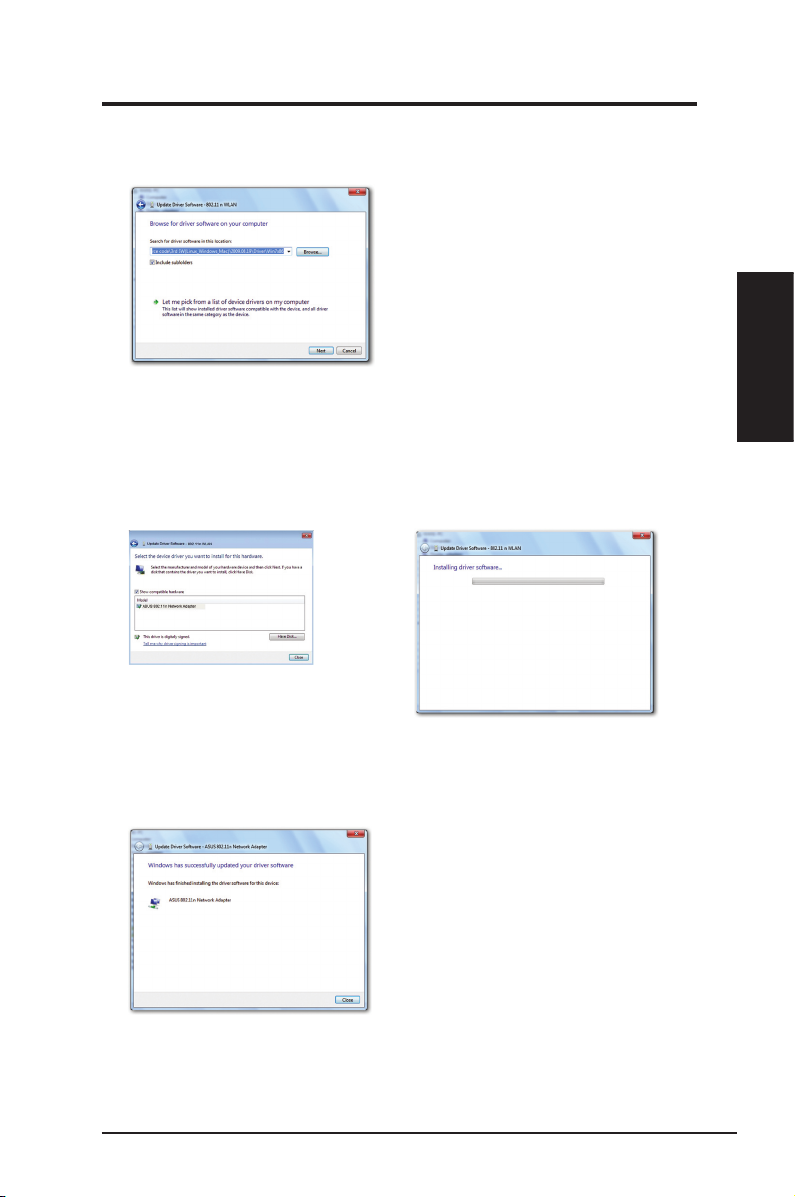
Κεφάλαιο 2 - Εγκατάσταση
7. Κάντε κλικ στο
CD υποστήριξης και στη συνέχεια κάντε κλικ στο
ξεκινήσετε την εγκατάσταση του προγράμματος οδήγησης.
Μπορείτε επίσης να κάνετε κλικ στο
drivers on my computer (Επιλογή από μια λίστα προγραμμάτων οδήγησης
συσκευών στον υπολογιστή μου)
n Network Adapter (Προσαρμογέας δικτύου ASUS 802.11 n)
κλικ στο
προγράμματος οδήγησης.
Browse (Αναζήτηση)
Next (Επόμενο)
για να ξεκινήσετε την εγκατάσταση του
για να εντοπίσετε το φάκελο του
Next (Επόμενο)
Let me pick from a list of device
, στη συνέχεια επιλέξτε
ASUS 802.11
για να
και κάντε
Κεφάλαιο 2
Εγκατάσταση
8. Τα Windows έχουν ενημερώσει με επιτυχία το λογισμικό του
προγράμματος οδήγησής σας. Κάντε κλικ στο
επανεκκινήστε τον υπολογιστή σας για να ενεργοποιήσετε τις νέες
ρυθμίσεις.
Προσαρμογέας ασύρματου τοπικού δικτύου της ASUS 11
Close (Κλείσιμο)
και
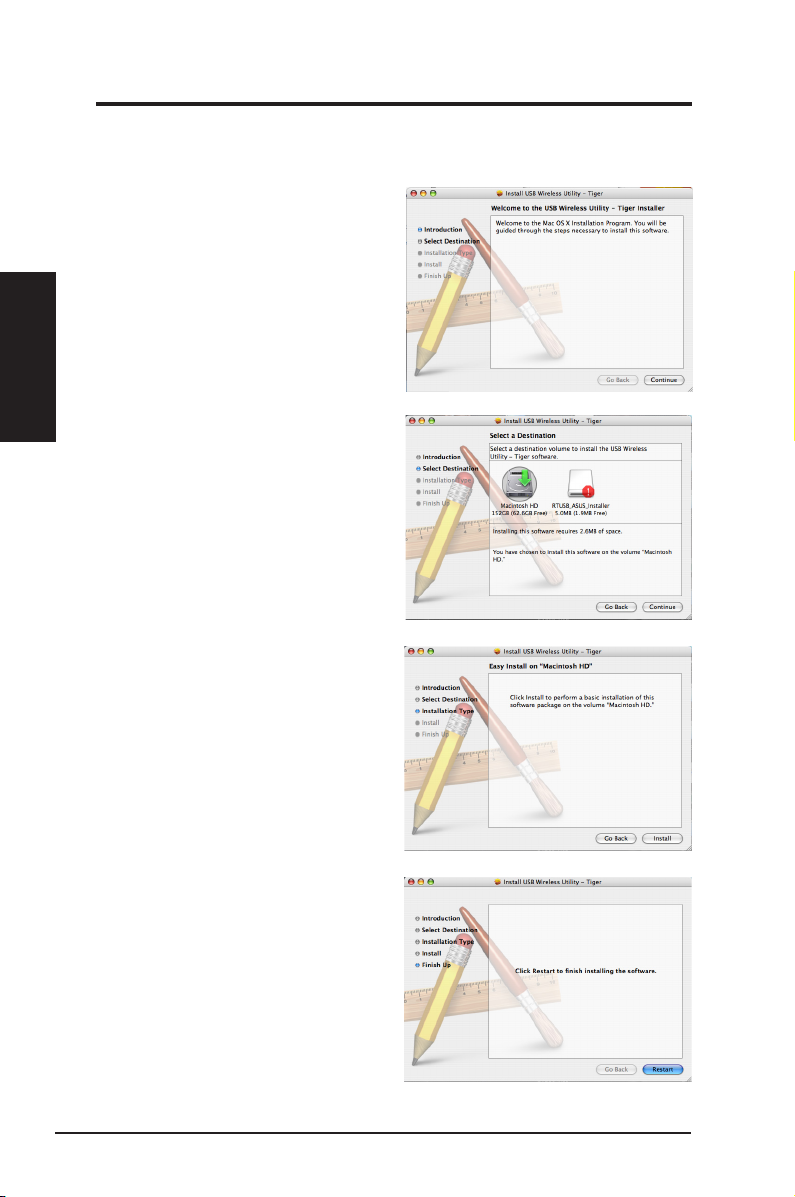
Εγκατάσταση των βοηθητικών προγραμμάτων και του οδηγού
στο λειτουργικό σύστημα MAC
Για να εγκαταστήσετε τα βοηθητικά
προγράμματα και τον οδηγό στο
λειτουργικό σύστημα MAC:
1. Κάντε διπλό κλικ στο εικονίδιο
Εγκατάσταση
Κεφάλαιο 2
2. Επιλέξτε ένα τόμο προορισμού
Κεφάλαιο 2 - Εγκατάσταση
εγκατάστασης και στη συνέχεια
κάντε κλικ στο
(Συνέχεια)
για να εγκαταστήσετε το
Βοηθητικό Πρόγραμμα
Ασύρματης Επικοινωνίας USB.
Όταν τελειώσετε, κάντε κλικ στο
Continue (Συνέχεια)
Continue
.
.
3. Κάντε κλικ στο
(Εγκατάσταση)
πραγματοποιήσετε μια βασική
εγκατάσταση του λογισμικού
στον τόμο.
4. Κάντε κλικ στο
(Επανεκκίνηση)
ολοκληρώσετε την εγκατάσταση
του λογισμικού.
12 Προσαρμογέας ασύρματου τοπικού δικτύου της ASUS
Install
για να
Restart
για να
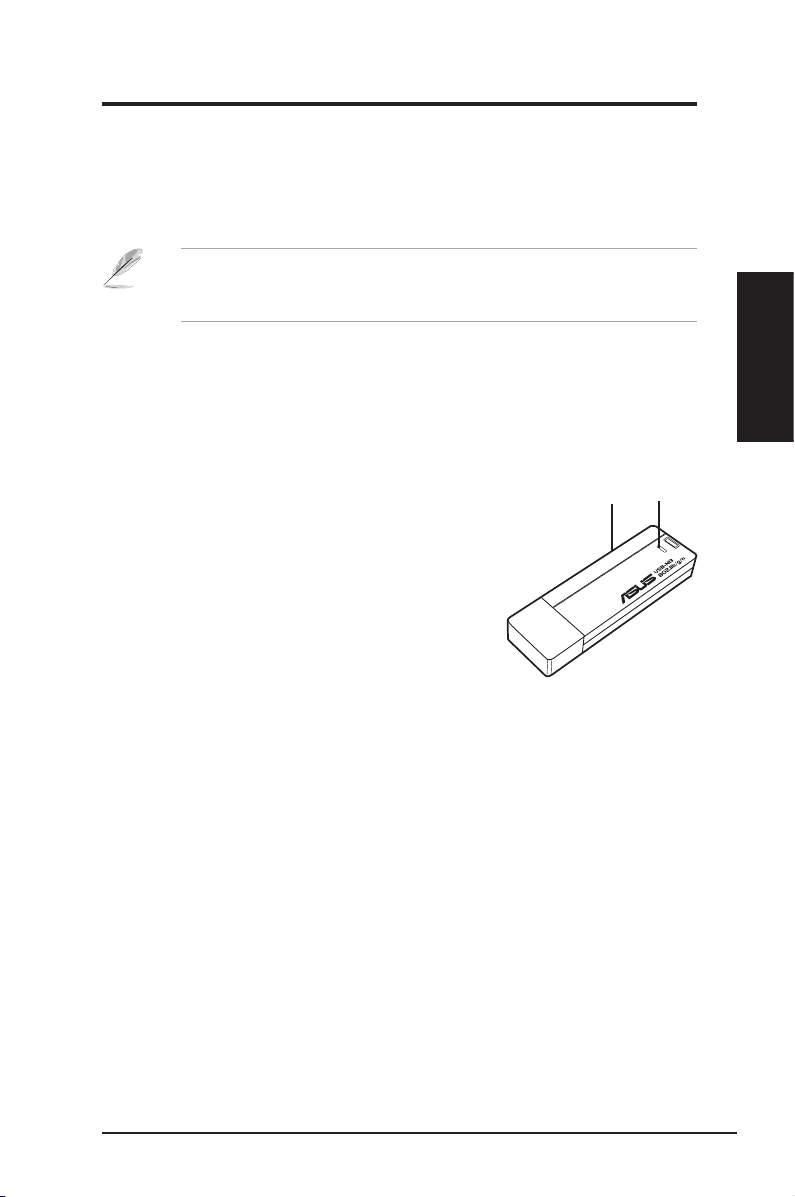
Κεφάλαιο 2 - Εγκατάσταση
Εγκατάσταση του οδηγού στο λειτουργικό σύστημα Linux
Για να εγκαταστήσετε τον οδηγό στο λειτουργικό σύστημα Linux:
• Ανατρέξτε στο αρχείο κειμένου
που συμπεριλαμβάνεται στο CD υποστήριξης.
Σημείωση: Λάβετε τον πηγαίο κώδικα Linux από το CD
υποστήριξης και δημιουργήστε τον οδηγό για το λειτουργικό
σύστημα Linux που χρησιμοποιείτε.
README
στο συμπιεσμένο αρχείο Linux
Οι ενδείξεις κατάστασης
Η συσκευή περιλαμβάνει μια λυχνία LED η οποία υποδεικνύει την κατάσταση
του προσαρμογέα WLAN και ένα κουμπί για το WiFi Protected Setup (WPS).
Κεφάλαιο 2
Εγκατάσταση
Λυχνία LED
ΑΝΑΜΜΕΝΗ: Σύνδεση σε ασύρματη συσκευή.
Αναβοσβήνει: Μετάδοση δεδομένων, η ταχύτητα
με την οποία αναβοσβήνει
υποδεικνύει την ταχύτητα της
σύνδεσης.
ΣΒΗΣΤΗ: Ο προσαρμογέας είναι ανενεργός.
Κουμπί
Κουμπί πίεσης WPS: Ενεργοποίηση της
λειτουργίας WPS.
Κουμπί
WPS
Λυχνία
LED
Προσαρμογέας ασύρματου τοπικού δικτύου της ASUS 13
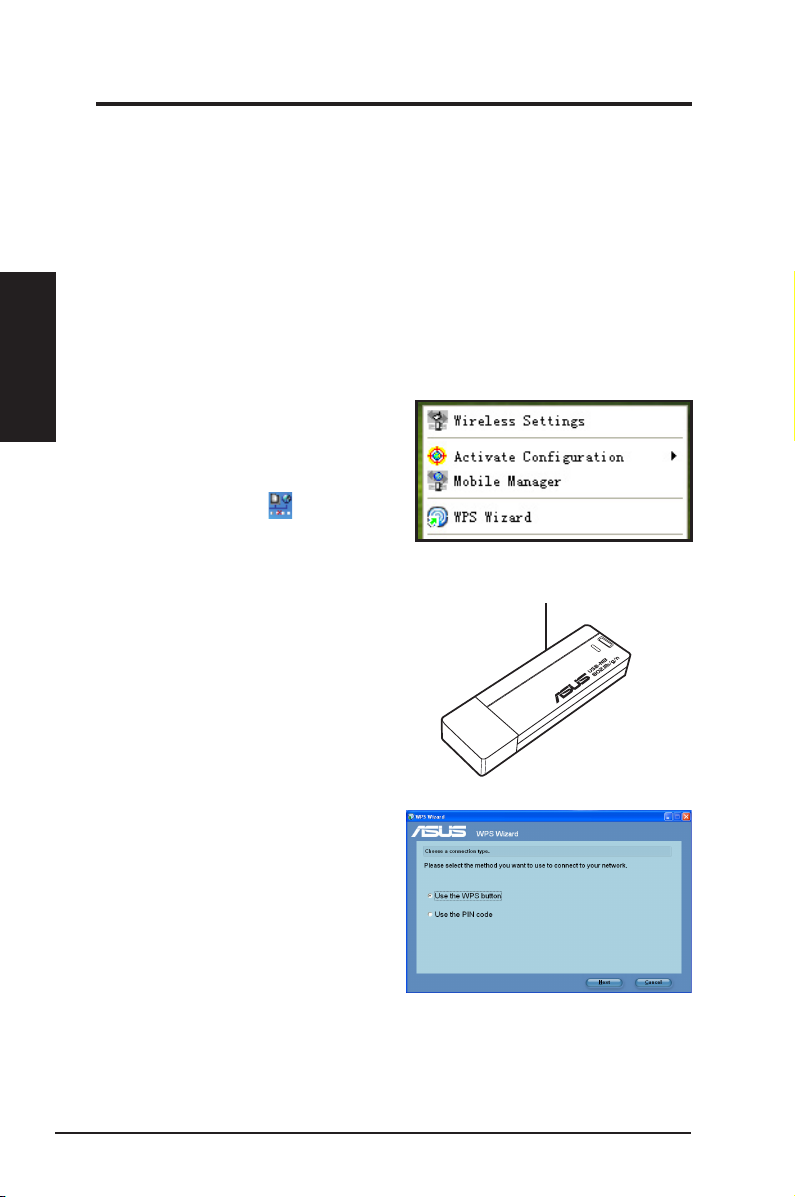
Χρήση του Οδηγού WPS
Ο Οδηγός WPS είναι ένα βοηθητικό πρόγραμμα που σας επιτρέπει την
εύκολη εγκατάσταση του ασύρματου δικτύου χρησιμοποιώντας ένα από τα
παρακάτω:
• Το κουμπί WPS στον προσαρμογέα δικτύου 802.11n και στον
Εγκατάσταση
Κεφάλαιο 2
• Τον κωδικό PIN του δρομολογητή WPS ή του ΣΠ όπου θέλετε να
Εκκίνηση του Οδηγού WPS
Για να εκκινήσετε τον Οδηγό WPS:
1. Κάντε ένα από τα ακόλουθα για
• Στη γραμμή εργασιών των
• Κάντε κλικ στο
• Πατήστε το κουμπί WPS στον
Κεφάλαιο 2 - Εγκατάσταση
δρομολογητή (ή στο Σημείο Πρόσβασης) όπου θέλετε να συνδεθείτε.
συνδεθείτε.
να εκκινήσετε τον Οδηγό WPS:
Windows®, κάντε κλικ στο
εικονίδιο WLAN , και επιλέξτε
WPS Wizard
>
ASUS Utility (Βοηθητικό
πρόγραμμα ASUS)
Card (Κάρτα WLAN)
Wizard (Οδηγός WPS)
εκκινήσετε τον Οδηγό WPS.
προσαρμογέα δικτύου.
.
Start (Έναρξη)
>
WLAN
>
WPS
για να
Κουμπί
WPS
2. Εμφανίζεται ο Οδηγός WPS
Wizard. Επιλέξτε τη μέθοδο που
θέλετε να χρησιμοποιήσετε για
να συνδεθείτε στο δίκτυο.
14 Προσαρμογέας ασύρματου τοπικού δικτύου της ASUS
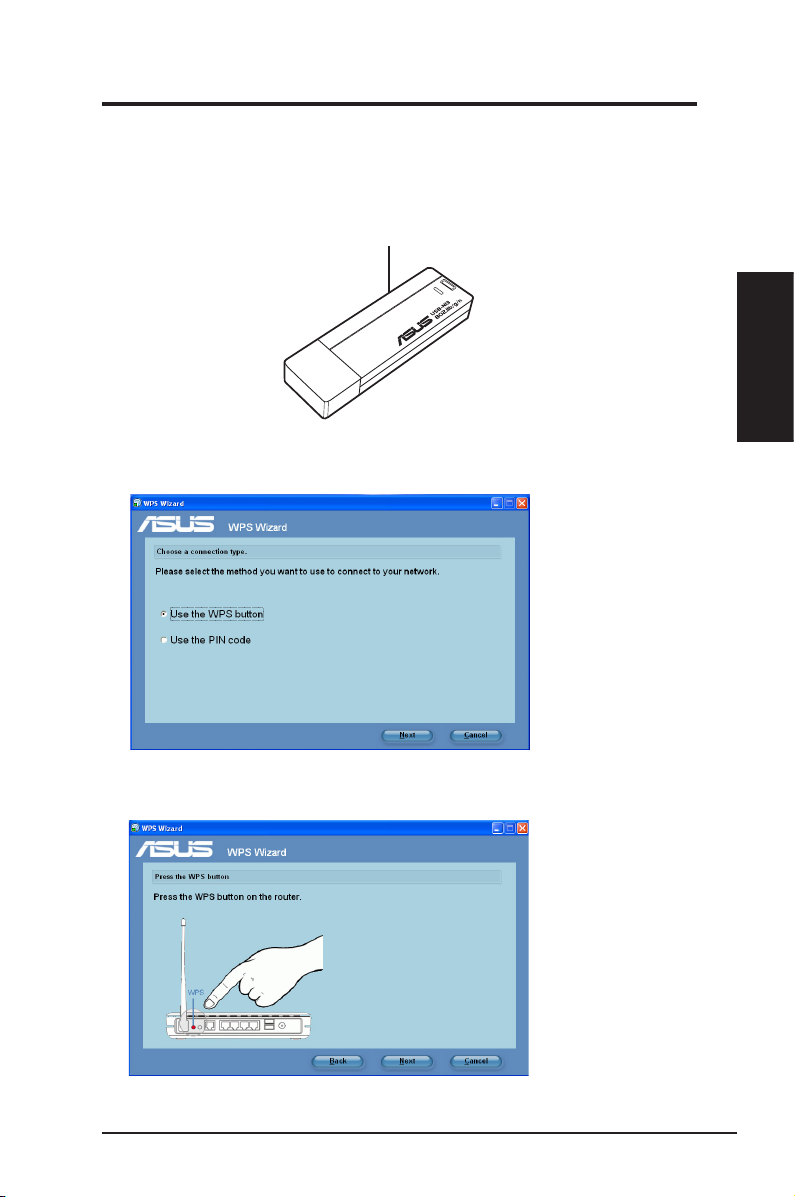
Κεφάλαιο 2 - Εγκατάσταση
Σύνδεση μέσω του κουμπιού WPS
1. Πατήστε το κουμπί WPS στον προσαρμογέα δικτύου για να εκκινήσετε
τον Οδηγό WPS.
Κουμπί
WPS
Κεφάλαιο 2
Εγκατάσταση
2. Από τον Οδηγό WPS επιλέξτε
. Κάντε κλικ στο
WPS)
3. Πατήστε το κουμπί WPS στο δρομολογητή δικτύου 802.11n.
Next (Επόμενο)
Use the WPS button (Χρήση του κουμπιού
.
Προσαρμογέας ασύρματου τοπικού δικτύου της ASUS 15
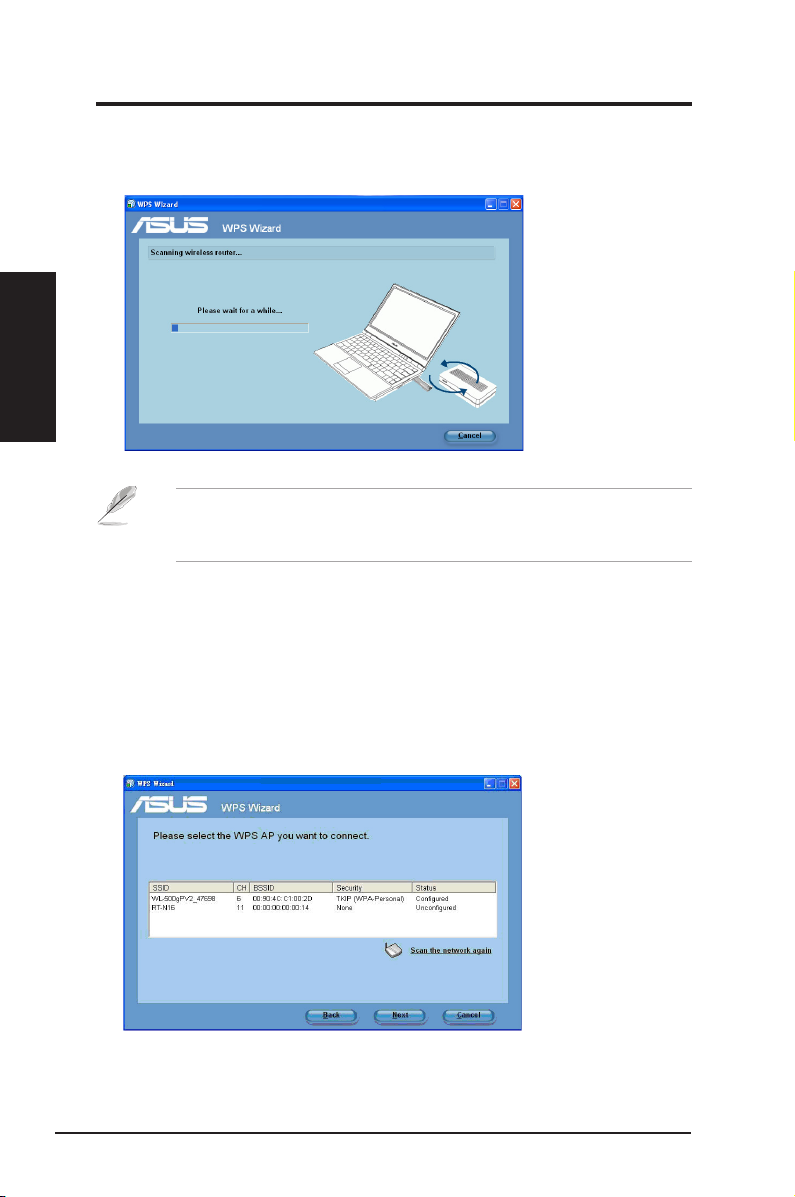
3. Ο προσαρμογέας δικτύου 802.11n πραγματοποιεί αναζήτηση για τον
Εγκατάσταση
Κεφάλαιο 2
Κεφάλαιο 2 - Εγκατάσταση
ασύρματο δρομολογητή. Όταν ολοκληρωθεί, κάντε κλικ στο
(Επόμενο)
και ακολουθήστε τις οδηγίες που θα εμφανιστούν στην οθόνη.
Next
Σημείωση
τον υπολογιστή σας πιο κοντά στο δρομολογητή και προσπαθήστε
ξανά.
: Αν η διαμόρφωση WPS δεν είναι επιτυχής, μετακινήστε
Σύνδεση μέσω του κωδικού PIN
1. Από τον Οδηγό WPS επιλέξτε
Κάντε κλικ στο
2. Επιλέξτε το δρομολογητή στον οποίο θέλετε να συνδεθείτε. Η κατάσταση
του δρομολογητή εμφανίζεται είτε ως
ρυθμίσεις ασφαλείας) είτε ως
ρυθμίσεις ασφαλείας).
Next (Επόμενο)
Use the PIN code (Χρήση του κωδικού ΡΙΝ)
.
Congured (Διαμορφωμένος)
Uncongured (Μη διαμορφωμένος)
(με
(χωρίς
.
16 Προσαρμογέας ασύρματου τοπικού δικτύου της ASUS
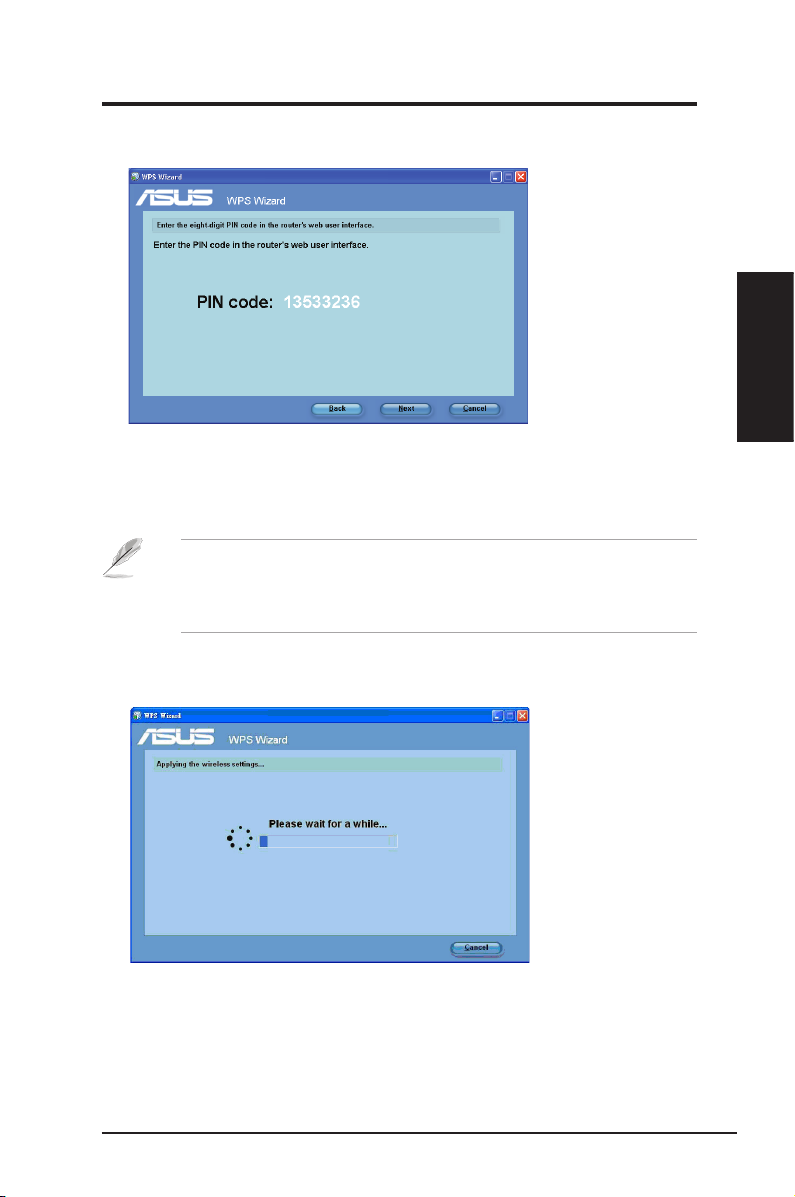
Κεφάλαιο 2 - Εγκατάσταση
3. Κάντε κλικ στο
δρομολογητή.
4. Αν η κατάσταση του δρομολογητή που επιλέξατε είναι
(Διαμορφωμένος)
περιβάλλον εργασίας χρήστη.
Σημείωση
Uncongured (Μη διαμορφωμένος)
Using the PIN code on an uncongured router (Χρήση του
κωδικού ΡΙΝ σε μη διαμορφωμένο δρομολογητή)
5. Περιμένετε εωσότου ο Οδηγός WPS ολοκληρώσει την εφαρμογή των
ασύρματων ρυθμίσεων.
Next (Επόμενο)
, πληκτρολογήστε τον κωδικό PIN στο διαδικτυακό
: Αν η κατάσταση του δρομολογητή που επιλέξατε είναι
. Εμφανίζεται ο κωδικός PIN του
Congured
, προχωρήστε στην ενότητα
.
Κεφάλαιο 2
Εγκατάσταση
Προσαρμογέας ασύρματου τοπικού δικτύου της ASUS 17
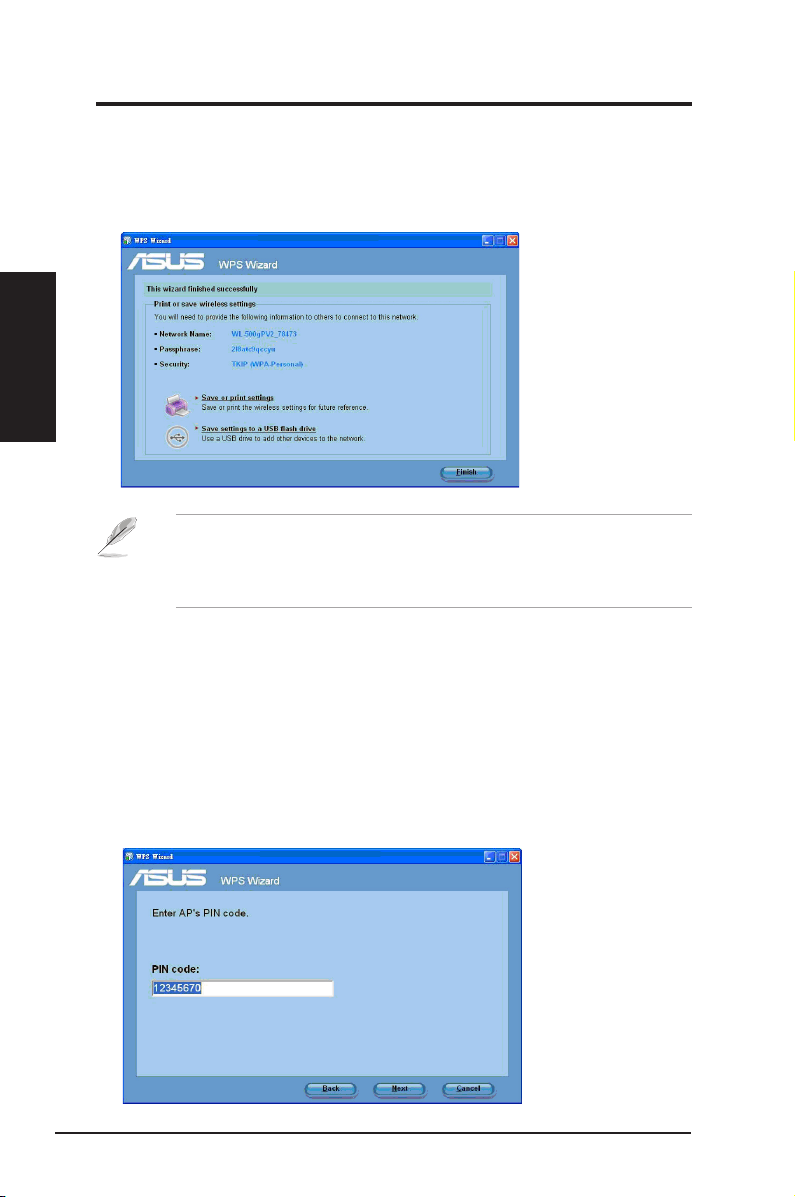
Κεφάλαιο 2 - Εγκατάσταση
6. Ο Οδηγός WPS ολοκληρώθηκε. Κάντε κλικ στο
Εγκατάσταση
Κεφάλαιο 2
Χρήση του κωδικού PIN σε μη διαμορφωμένο δρομολογητή
Χρήση του κωδικού PIN σε μη διαμορφωμένο δρομολογητή:
1. Ακολουθήστε τα βήματα 1-3 στο
2. Αν η κατάσταση του δρομολογητή που επιλέξατε είναι
(Αποθήκευση ή εκτύπωση ρυθμίσεων)
Save settings to a USB ash drive (Αποθήκευση ρυθμίσεων σε διάταξη
USB ash)
στο
μέσω του κωδικού PIN)
(Μη διαμορφωμένος)
Πληκτρολογήστε σε αυτήν την οθόνη τον κωδικό ΡΙΝ. Κάντε κλικ στο
Next (Επόμενο)
για να προσθέσετε κι άλλες συσκευές στο δίκτυο. Κάντε κλικ
Finish (Τέλος)
Σημείωση
συσκευών στο δίκτυο με χρήση διάταξης USB ash, ανατρέξτε
στην ενότητα
(Προσθήκη δικτυακών συσκευών με χρήση διάταξης USB ash)
για να κλείσετε τον Οδηγό WPS.
: Για περισσότερα στοιχεία σχετικά με την προσθήκη
Adding network devices using a USB ash drive
.
, εμφανίζεται η παρακάτω οθόνη του Οδηγού WPS.
.
για μελλοντική αναφορά ή στο
Connecting via the PIN code (Σύνδεση
Save or print settings
Uncongured
.
18 Προσαρμογέας ασύρματου τοπικού δικτύου της ASUS
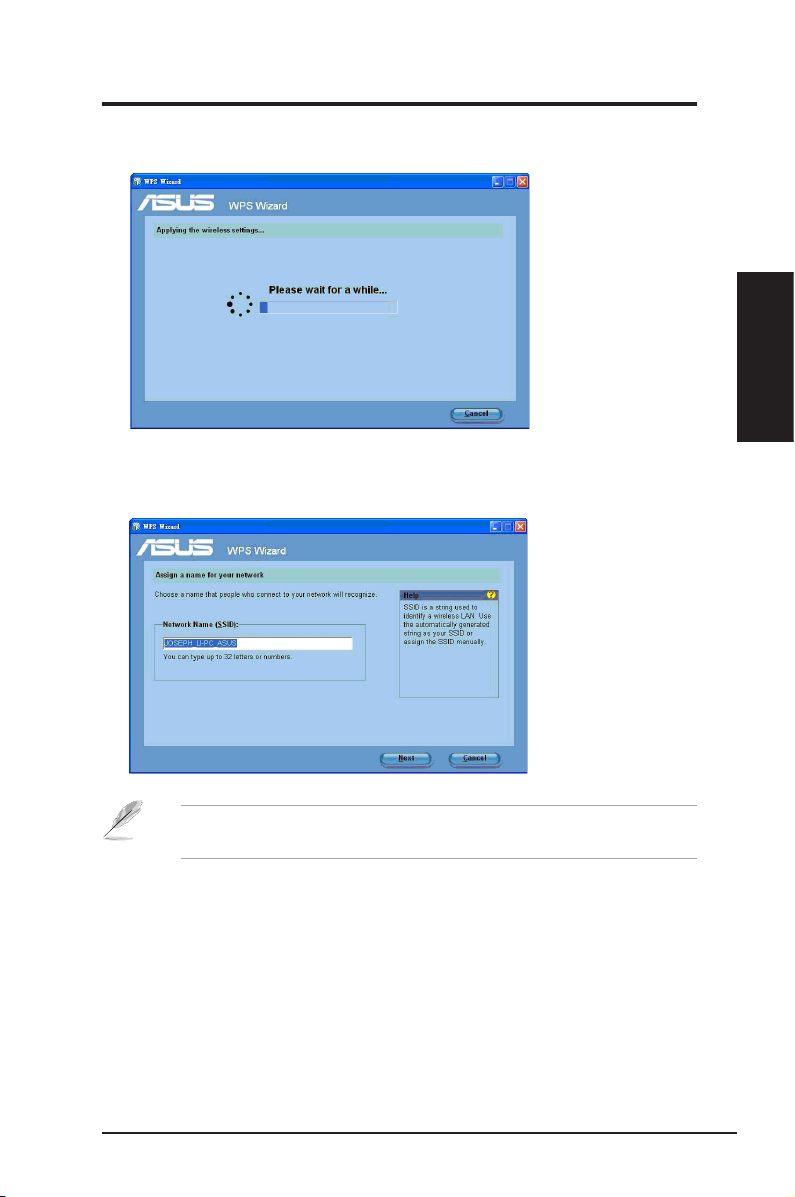
Κεφάλαιο 2 - Εγκατάσταση
3. Περιμένετε εωσότου ο Οδηγός WPS ολοκληρώσει την εφαρμογή των
ασύρματων ρυθμίσεων.
4. Αντιστοιχίστε ένα όνομα στο δίκτυο. Όταν τελειώσετε, κάντε κλικ στο
Next (Επόμενο)
.
Κεφάλαιο 2
Εγκατάσταση
Αν ο δρομολογητής χρησιμοποιείται για πρώτη φορά, ο Οδηγός
WPS αντιστοιχίζει αυτόματα το SSID (όνομα δικτύου).
Προσαρμογέας ασύρματου τοπικού δικτύου της ASUS 19
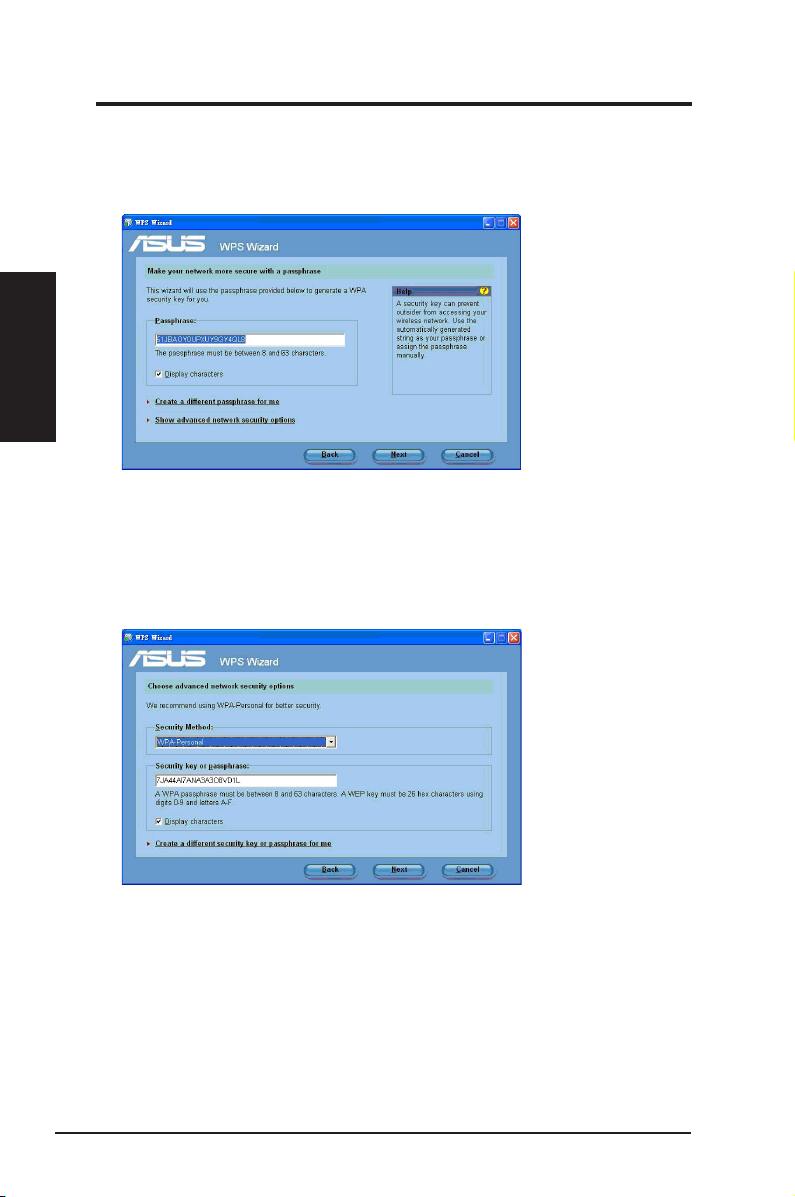
5. Χρησιμοποιήστε την αυτόματα παραγόμενη φράση εισόδου ως κλειδί
Εγκατάσταση
Κεφάλαιο 2
Για να διαμορφώσετε τις προχωρημένες ρυθμίσεις ασφαλείας κάντε κλικ
Κεφάλαιο 2 - Εγκατάσταση
ασφαλείας του δικτύου σας ή πληκτρολογήστε μια φράση εισόδου η
οποία πρέπει να περιέχει από 8 έως 63 χαρακτήρες. Όταν τελειώσετε,
κάντε κλικ στο Next (Επόμενο).
στο
Show advanced network security options (Εμφάνιση προχωρημένων
ρυθμίσεων ασφαλείας)
και πληκτρολογήστε το
φράση εισόδου)
.
. Επιλέξτε
Security key or passphrase (Κλειδί ασφαλείας ή
Security Method (Μέθοδος Ασφάλειας)
20 Προσαρμογέας ασύρματου τοπικού δικτύου της ASUS
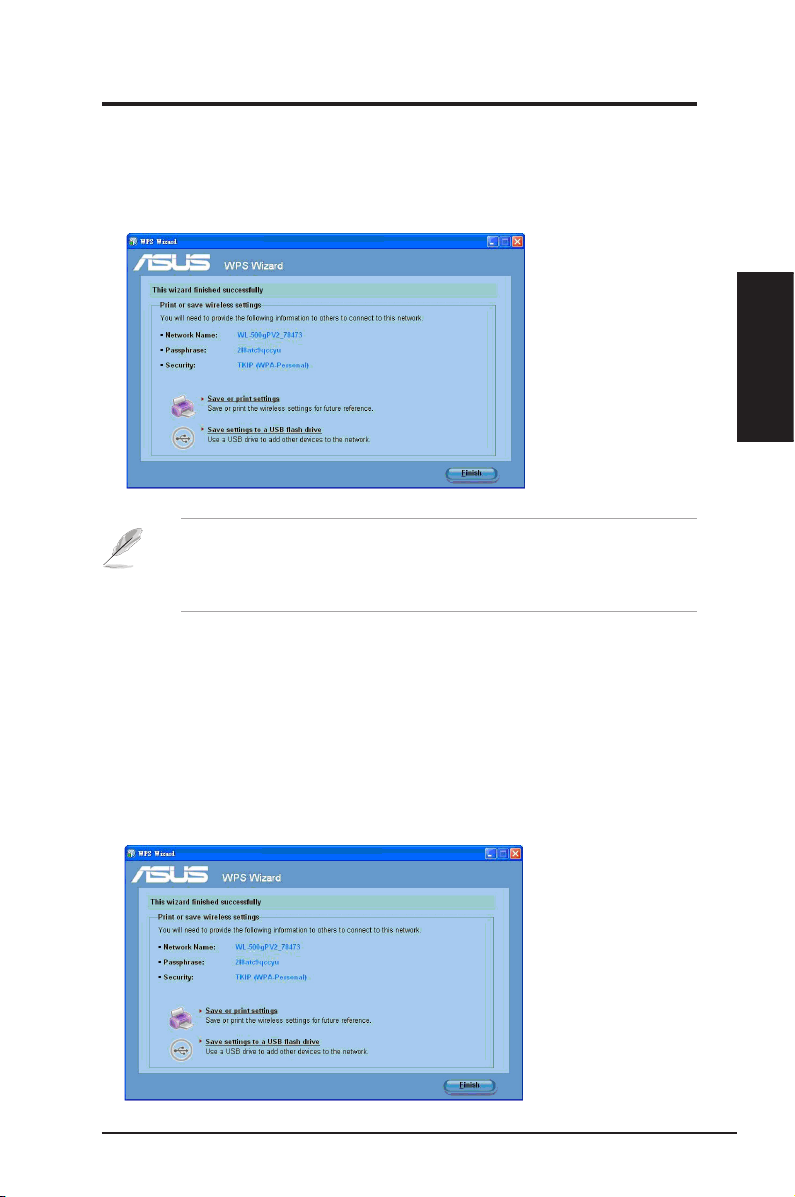
Κεφάλαιο 2 - Εγκατάσταση
6. Ο Οδηγός WPS ολοκληρώθηκε. Κάντε κλικ στο
(Αποθήκευση ή εκτύπωση ρυθμίσεων)
Save settings to a USB ash drive (Αποθήκευση ρυθμίσεων σε διάταξη
USB ash)
στο
για να προσθέσετε κι άλλες συσκευές στο δίκτυο. Κάντε κλικ
Finish (Τέλος)
Σημείωση: Για περισσότερα στοιχεία σχετικά με την προσθήκη
συσκευών στο δίκτυο με χρήση διάταξης USB ash, ανατρέξτε
στην ενότητα Adding network devices using a USB ash drive
(Προσθήκη δικτυακών συσκευών με χρήση διάταξης USB ash).
για να κλείσετε τον Οδηγό WPS.
για μελλοντική αναφορά ή στο
Save or print settings
Προσθήκη δικτυακών συσκευών με χρήση διάταξης USB ash
Με το βοηθητικό πρόγραμμα WPS, μπορείτε να προσθέτετε συσκευές στο
δίκτυό σας με χρήση διάταξης USB ash.
Κεφάλαιο 2
Εγκατάσταση
Για να προσθέσετε δικτυακές συσκευές με χρήση διάταξης USB ash:
1. Στον Οδηγό WPS, κάντε κλικ στο Save settings to a USB ash drive
(Αποθήκευση ρυθμίσεων σε διάταξη USB ash).
Προσαρμογέας ασύρματου τοπικού δικτύου της ASUS 21
